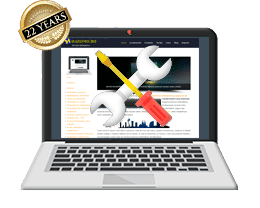Reparar o reinstalar Windows Defender
Windows Defender es una suite de seguridad gratuíta de Microsoft que se encuentra incluída en la instalación de Windows 10 y que ya venía desde Windows Vista, por aquel entonces llamado Microsoft AntiSpyware, que engloba un antivirus, un anti-spyware y un firewall.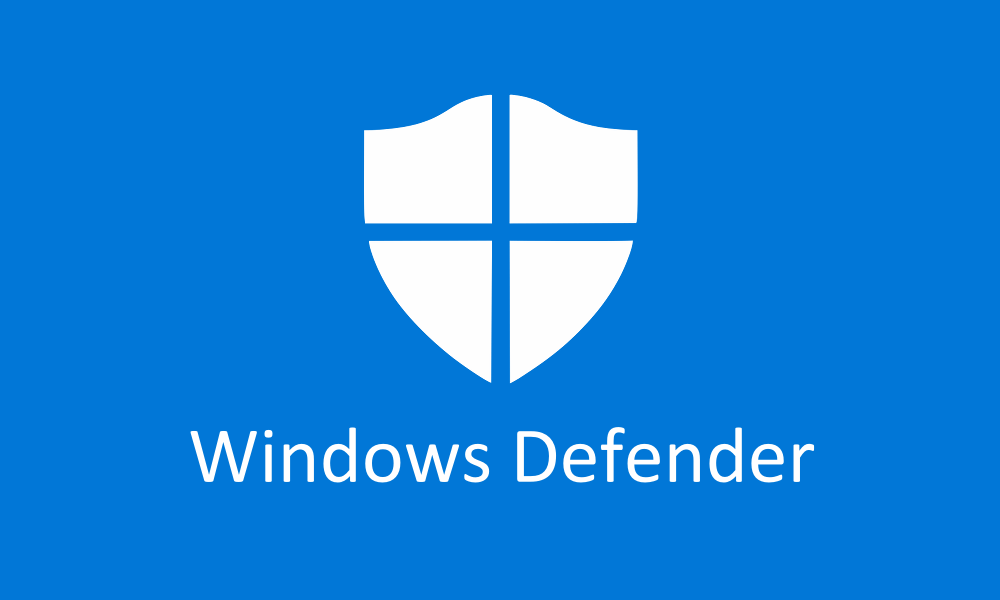
Windows Defender ha ido creciendo y subiendo peldaños en el ranking de los mejores antivirus gratuitos para Windows. Al incluirse en la instalación de Windows, es la primera línea de defensa del sistema. Al instalar otro antivirus, cortafuegos o antispyware de otra compañía, windows defender le cede a este el privilegio de defender el sistema y se autodeshabilita.
A veces podemos encontrarnos con el tedioso problema de que nuestro querido Windows Defender no puede habilitarse o no se carga por completo. Para ayudar a nuestro amigo podemos probar de utilizar los siguientes comandos que le ayudarán a iniciar de nuevo o verificar que sus archivos sean los correctos.
Primero ve a Programas y características y revisa en la lista si tienes instalado algún antivirus, alguna barra de buscador o programas no deseados y desinstalalos. Podemos utilizar algún programa de terceros que nos analizarán el sistema por si tuviéramos alguna infección:
Malwarebytes AdwCleaner
https://es.malwarebytes.com/adwcleaner/
https://es.malwarebytes.com/mwb-download/
Microsoft Malicious Software Removal Tool
https://www.microsoft.com/es-es/download/details.aspx?id=16
Reiniciemos el sistema si alguno de las herramientas encuentra alguna amenaza. Si Windows Defender continua sin funcionar entonces continuemos reiniciando los servicios responsables de su funcionamiento y eliminaremos (mas bien renombraremos por si acaso) la carpeta que usa Windows para descargar las actualizaciones.
Pero antes miremos en el registro de Windows por si estuviera deshabilitado de allí. Pincha con el botón derecho en el Inicio de Windows y selecciona Ejecutar.
En la ventana “Ejecutar” escribe regedit (y pulsa Intro en tu teclado). Confirma con Sí el aviso de seguridad.
Entras en el registro de Windows. A la izquierda hay una serie de carpetas. Al hacer doble clic sobre ellas se muestran las subcarpetas que contienen:
Haz doble clic en HKEY_LOCAL_MACHINE. Luego en las subcarpetas SOFTWARE -> Policies -> Microsoft -> Windows Defender
En la parte de la derecha deberíamos ver una clave con el nombre DisableAntiSpyware y debería tener el valor 0. Si no tuviera ese valor, modificalo y si ni siquiera existe esa clave, créala haciendo clic en un sitio vacío con el botón derecho y elige Nuevo -> Valor de DWORD (32 bits). Escribe el nombre DisableAntiSpyware para esa nueva clave y pulsa Intro.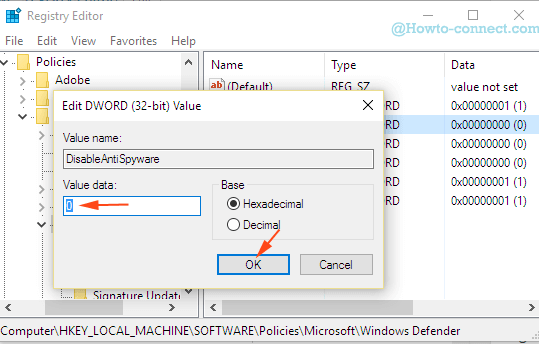
Haz doble clic encima del nombre de la clave (DisableAntiSpyware). En su ventana de propiedades escribe 0 en el campo “Información del valor” y pulsa Aceptar. Cierra el registro de Windows y reinicia el sistema. Si continúa sin cargar, entonces continúa...
Abrimos la consola de comandos en modo administrador y ejecutamos en orden los siguientes comandos:
net stop bits
net stop wuauserv
net stop appidsvc
net stop cryptsvc
ren C:\Windows\SoftwareDistribution\Download Download.old
net start bits
net start wuauserv
net start appidsvc
net start cryptsvc
sfc /scannow
dism.exe /online /cleanup-image /restorehealth
dism.exe /online /cleanup-image /startcomponentcleanup
Por último mira de Descargarte todas las actualizaciones que puedas de Windows Update.
Si recibimos un mensaje que nos dice algo así como que "Esta configuración la administra el administrador" o "Tu organización administra u oculta alguna opciones de configuración", entonces lo mejor que podemos hacer es eliminar la rama "HKEY_LOCAL_MACHINE -> SOFTWARE -> Policies -> Microsoft -> Windows Defender" para que al reiniciar el sistema, Windows la cree de nuevo. Pero antes de reiniciar el sistema, aseguremonos que la Telemetría no está en nivel básico, para ello nos vamos a la rama "HKEY_LOCAL_MACHINE -> SOFTWARE -> Policies -> Microsoft -> Windows -> DataCollection" y en el panel derecho eliminamos el valor REG_DWORD AllowTelemetry.
También podemos intentar una automatización desde el PowerShell de Windows que intentará restablecer todos los parámetros automáticamente de Windows Defender, para ello ejecutaremos el siguiente comando desde el mismo PowerShell (en modo administrador) :
Get-AppxPackage Microsoft.SecHealthUI -AllUsers | Reset-AppxPackage
Informático a domicilio en Barcelona
Servicio técnico informático Barcelona